pe删除win10开机密码设置方法 怎么用pe删除win10开机密码
时间:2021-01-18作者:xinxin
对于一些新入手的win10电脑,许多用户都会给其设置一个开机密码,然而在后续使用的过程中,每次开启win10电脑时都需要输入密码,一些用户觉得很是麻烦,因此就想要将其删除,那么怎么用pe删除win10开机密码呢?这里小编就来告诉大家pe删除win10开机密码设置方法。
推荐下载:win10极速精简版
具体方法:
1、在电脑上插入pe启动盘,随后不停的按F12、F11、ESC等快捷键,选择识别到的usb启动项。
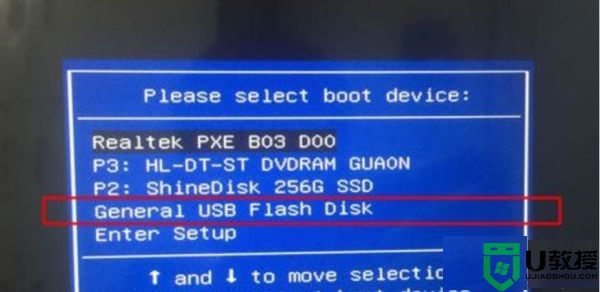
2、接着选择“清除windows登录密码(修改密码)”。

3、打开后输入“1”再按下回车。

4、随后再输入“0”按回车。
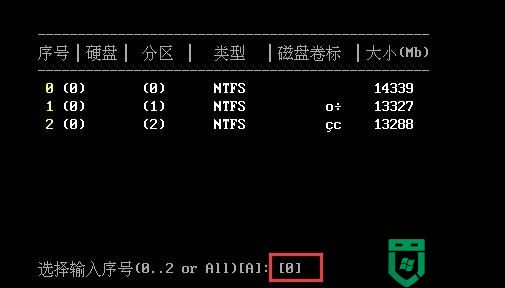
5、等待扫描过程,按enter继续即可。
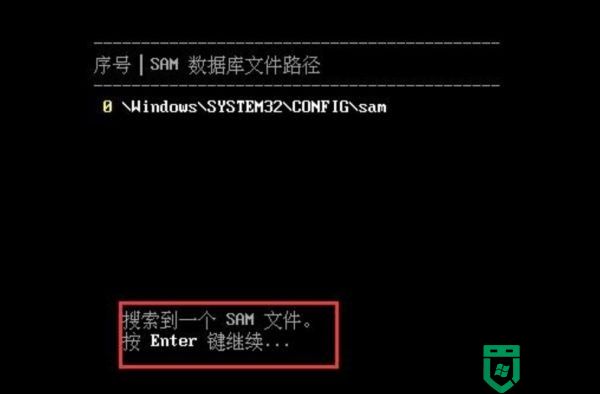
6、这是可以看到所有用户名,选择要清除密码的账户,输入序号按下回车即可删除开机密码。

以上就是小编给大家带来的pe删除win10开机密码设置方法了,有需要的用户就可以根据小编的步骤进行操作了,希望能够对大家有所帮助。

